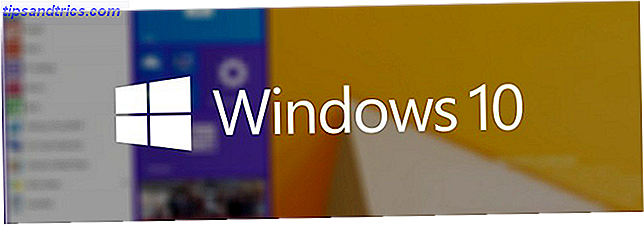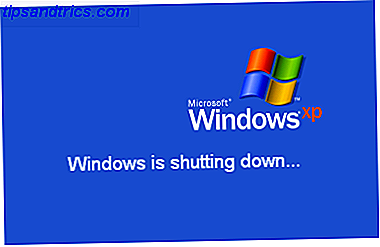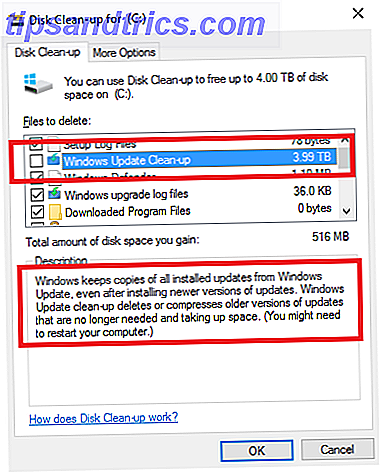A curva de aprendizado do Linux 9 Perguntas Os novos usuários do Linux sempre perguntam 9 perguntas Os novos usuários do Linux sempre perguntam É completamente normal sentir-se sobrecarregado ao mudar para o Linux. É o que acontece quando você pisa de um mundo para outro. Isso ajudará você. Ler mais nem sempre é fácil, e uma das perguntas mais comuns é “Qual é o melhor editor de PDF?” - especialmente entre pessoas que querem usar o Linux em uma capacidade relacionada ao trabalho. E a boa notícia é que a resposta não é tão obscura quanto se poderia esperar.
Na verdade, existem várias maneiras de modificar PDFs em um sistema Linux em diferentes graus. Você pode pagar por software de nível comercial e suporte a 5 mentiras Linux-Haters Like To Tell 5 Ment Linux-Haters Like To Tell Linux pode ter sido um sistema operacional assustador antes, mas tudo isso mudou nos últimos anos. Esses mitos, que são mais precisamente chamados mentiras, estão mortos. Leia mais, ou você pode optar por uma das alternativas gratuitas. Você decide. Estamos aqui apenas para mostrar o que está por aí.
1. PDF Studio
O PDF Studio é o único que é o único software pago nesta lista e, embora isso tenda a contrariar toda a filosofia “Linux is free” O que é o software de código aberto? [MakeUseOf explica] O que é um software de código aberto? [MakeUseOf Explains] "Código aberto" é um termo que é muito usado hoje em dia. Você pode saber que certas coisas são de código aberto, como Linux e Android, mas você sabe o que isso implica? O que está aberto ... Leia Mais, significa que você obtém um produto de alta qualidade que os desenvolvedores se importam em polir - e mostra.
PDF Studio vem em duas versões. A versão padrão custa US $ 89 e tem vários recursos básicos, incluindo, mas não limitados ao seguinte:
- Criando PDFs a partir de qualquer arquivo de texto, arquivo de imagem ou documento do Word. Também suporta a capacidade de digitalizar documentos como arquivos PDF.
- Anotando e comentando documentos PDF.
- Marcação e destaque de texto.
- Preenchendo formulários PDF, mas não editando texto.
- Os documentos podem ser separados ou mesclados e podem ser protegidos com senhas e configurações de permissão.
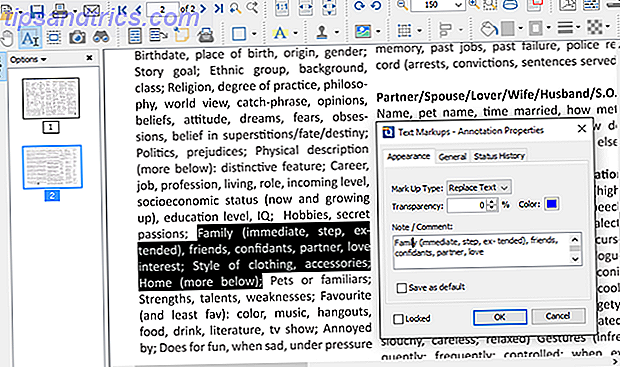
Por outro lado, a versão Pro custa US $ 129 e possui recursos mais avançados, incluindo, entre outros, os seguintes:
- Edição de texto, imagens e formas.
- Extração de texto de imagens através de OCR 5 melhores ferramentas de OCR para extrair texto de imagens As 5 melhores ferramentas de OCR para extrair texto de imagens Quando você tem resmas de papel, como você recebe todo o texto impresso convertido em algo que um programa digital será capaz de reconhecer e indexar? Mantenha um bom software de OCR por perto. Consulte Mais informação .
- Criando formulários PDF com um designer de formulários interativo.
- Otimizando tamanhos de documentos.
- Assinatura de documentos digitalmente.
- Processamento em lote de vários PDFs de uma só vez.
É uma pena que a edição de conteúdo esteja disponível apenas na versão Pro, mas é o que é. O PDF Studio é verdadeiramente uma solução completa e só vale a pena obter se você vai usar a maior parte do que oferece. Ambas as versões têm testes gratuitos, portanto, experimente-as pessoalmente.
2. Master PDF Editor
Como o PDF Studio, o Master PDF Editor pretende ser uma solução completa e completa para as suas necessidades de edição de PDF, mas tem uma grande vantagem: a quase metade do preço, o Master PDF Editor é muito mais acessível.

Mas isso significa qualidade reduzida? Não necessariamente. Para a maioria dos usuários, o Master PDF Editor provavelmente é mais do que suficiente. Recursos notáveis incluem, mas não estão limitados a:
- Edição completa de todo o texto, imagens e formulários.
- Proteção de documentos com criptografia de 128 bits.
- A capacidade de converter arquivos XPS em arquivos PDF.
- Exportação de PDFs em formatos de imagem comuns, como BMP, JPG, PNG e até TIFF.
- Os documentos podem ser separados ou mesclados.
- Assinaturas digitais e assinatura de documentos.
O preço é de US $ 50 para a edição completa. Você não encontrará uma versão de preço reduzido com recursos aleijados aqui. Master PDF Editor é tudo ou nada, mas fornece uma avaliação de avaliação para ver se o programa é certo para você antes de se comprometer com uma compra.
3. Caliber + LibreOffice
Esse método não envolve um editor de PDF real, mas produz resultados. Definitivamente tem suas falhas, mas contanto que você esteja disposto a contorná-las, você pode ter um poderoso fluxo de trabalho de edição de PDF que não custa nada.

Basicamente, você pode usar o Calibre ebook manager Como gerenciar sua coleção de Ebook para o Amazon Kindle Com Calibre O maior problema com um eReader como o Kindle da Amazon é que ele exige um esforço irracional para mova livros entre diferentes dispositivos. Antes do Kindle, eu me apaixonei pelo Calibre. Um pouco sobre o pesado ... Leia mais sobre o Linux para converter documentos PDF em documentos RTF (rich text documents). Veja como fazer isso:
- Adicione o documento PDF à sua biblioteca do Calibre.
- Clique com o botão direito do mouse no PDF e selecione Converter livros> Converter individualmente .
- Na janela de conversão, verifique se o formato de saída está definido como RTF .
- Clique em OK para iniciar a conversão.
Depois de ter o documento RTF, abra-o no LibreOffice e edite-o para o prazer do seu coração. Esse método funciona bem o suficiente para edição básica de texto e imagens, mas obviamente atrapalha quando você deseja fazer um trabalho mais avançado, como formulários de validação, formulários XFA dinâmicos, assinaturas digitais ou PDFs interativos Como criar um PDF interativo Como criar um arquivo interativo Os PDFs interativos em PDF permitem que você adicione vídeo, áudio, hiperlinks e muito mais em seus documentos. Veja como criar um usando o Adobe InDesign. Consulte Mais informação .
Felizmente, para tarefas como dividir / mesclar PDFs, extração de texto OCR ou proteção de senha segura, você sempre pode incorporar uma das muitas ferramentas gratuitas de PDF on-line 7 Ferramentas on-line grátis em PDF que poderiam economizar muito trabalho Poupe Muito Trabalho A Web está repleta de ferramentas incríveis que podem ajudá-lo a alterar arquivos PDF sem suar a camisa. Vamos ver as tarefas em PDF menos conhecidas que podem ser úteis para você. Leia mais em seu fluxo de trabalho. Quando a edição RTF estiver concluída, siga as mesmas etapas para convertê-la de volta em PDF.
4. Scribus
Se as suas necessidades de edição de PDF forem mais orientadas para o visual do que para textos e imagens simples, você poderá usar o Scribus em vez do método Caliber + LibreOffice acima.
O Scribus é um programa de código aberto criado para a editoração eletrônica profissional, que inclui folhetos, boletins informativos ou até mesmo livros. Não é um editor estritamente baseado em PDF, mas é ótimo para o trabalho de “layout” e pode consistentemente exportar para PDF com facilidade.
O que é interessante no Scribus é que ele pode importar arquivos criados em outros formatos de editoração eletrônica, como o Adobe InDesign e o Microsoft Publisher, além do XPS (que é a alternativa da Microsoft para o formato PDF).
O Scribus é totalmente gratuito, mas há duas desvantagens. A primeira é que parece que não é possível abrir todos os arquivos PDF. Novamente, como não é exatamente um editor de PDF, isso pode ser perdoado, mas você deve estar ciente de que é bastante exigente quanto aos tipos de PDFs que serão abertos.
A segunda é que ela tem uma curva de aprendizado. O programa em si é um pouco intuitivamente definido, mas não há presença da comunidade, exceto por um wiki incompleto, então você pode ter dificuldade em encontrar tutoriais e suporte quando se deparar com problemas.
5. GIMP
Você sabia que o GIMP pode funcionar como um editor de PDF? Nós realmente não o recomendamos se você estiver fazendo um grande volume de trabalho sério, mas para edições únicas e mudanças básicas, ele realmente funciona melhor do que você poderia esperar.

O processo de edição é bastante simples:
- Inicie o GIMP e abra qualquer arquivo PDF. (Observe que o GIMP não facilita a edição de várias páginas, pois cada página é carregada em uma camada separada.)
- Edite o documento como achar melhor. Você não pode editar o texto diretamente, mas se você tratar o documento como uma imagem, é simples o suficiente para alterar as coisas, apagar bits e adicionar seu próprio texto.
- Selecione Arquivo> Exportar como… e exporte o documento no formato PDF. Infelizmente, o GIMP exporta apenas o que "vê", portanto, você precisará exportar cada camada como PDFs individuais e, em seguida, mesclá-los com outra ferramenta.
Como o Scribus, o GIMP é realmente mais para PDFs orientados visualmente, mas também pode funcionar para PDFs simples que possuem apenas uma ou duas páginas e não muito texto. Documentos avançados, como PDFs interativos, estão fora da tabela.
Qual método você prefere?
Como você pode ver, a edição de PDF no Linux não é tão clara quanto no Windows ou no Mac, a menos que você use uma das ferramentas pagas. As alternativas livres podem funcionar, mas cada uma delas tem suas próprias peculiaridades que as tornam uma dor em suas próprias maneiras únicas.
Se você é um novato no Linux, certifique-se de viver de acordo com essas regras de ouro. 5 Regras de Ouro para viver como um novo usuário Linux 5 Regras de Ouro para o Novo Usuário Linux Como garantir que sua transição para o novo sistema operacional é suave? Atenha-se às cinco regras seguintes e você deve se sair bem. Leia mais para a melhor experiência possível. Você também vai querer verificar essas dicas para iniciantes em Linux 7 Neat Linux Truques que os novatos precisam saber 7 Neat Linux Truques que os novatos precisam saber Como um novato Linux, é normal de lutar. Tudo parece tão diferente do Windows e você se vê coçando a cabeça nas tarefas mais simples. Leia mais e estas perguntas comuns sobre o Linux Considerando o Linux? 10 perguntas comuns respondidas considerando o Linux? 10 Perguntas comuns respondidas Aqui estão as perguntas mais comuns que os usuários do Windows têm sobre o Linux. Depois de passar por esta lista de perguntas e respostas, você deve se sentir muito mais confiante em experimentar o Linux. Leia mais também.
Você edita PDFs no Linux muito? Qual ferramenta você gosta de usar melhor? Sabe de alguma alternativa que perdemos? Deixe-nos saber nos comentários abaixo!
Créditos da Imagem: pinguim escrito por Asfia via Shutterstock